Cómo solucionar Gmail no recibir correos electrónicos Problema
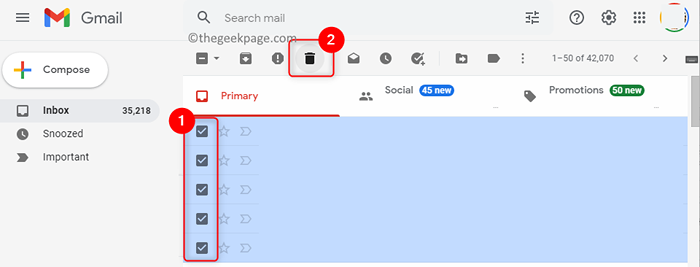
- 870
- 17
- Jaime Delgadillo
Gmail es el servicio de correo electrónico de Google que está siendo ampliamente utilizado todos los días en todo el mundo por personas para la comunicación. Pero últimamente, muchos usuarios han informado que pueden enviar correos, pero no reciben ningún correo electrónico en su cuenta de Gmail.
Las posibles causas de este problema de Gmail que no reciben correos electrónicos son las siguientes:
- Problemas del servidor de Backend Gmail
- El mensaje se quedó en la bandeja de salida del remitente
- Almacenamiento completo en la cuenta de Google
- Filtro de correo electrónico que se utiliza que desvía mensajes específicos a una carpeta diferente
Si este error de no recibir correos electrónicos en Gmail te preocupa, entonces lea este artículo. Aquí, hemos enumerado algunas correcciones que pueden ayudarlo a resolver este error con su cuenta de Gmail.
Tabla de contenido
- FIJO 1 - Verifique su almacenamiento de Gmail
- FIJAR 2 - Desactivar el reenvío de correo electrónico
- SEX 3 - Borre todos los filtros de correo electrónico
- FIJO 4 - Cambie a un navegador web diferente
FIJO 1 - Verifique su almacenamiento de Gmail
Si ha estado utilizando una cuenta de Google durante mucho tiempo, entonces hay posibilidades de que el almacenamiento de su cuenta de Google haya alcanzado su límite máximo o esté lleno.
Sabemos que obtiene 15 GB de almacenamiento gratuito con Google que se comparte entre los dispositivos y servicios como Google Drive, Contactos, Calendario, Fotos, etc. En caso de que este almacenamiento esté lleno, no podrá recibir ningún correo electrónico. La única opción que tiene es eliminar algunos elementos de su unidad de Google o actualizar a un nuevo plan de almacenamiento.
Para eliminar los correos electrónicos, siga los pasos a continuación:
1. Abre tu Gmail cuenta con sus correos electrónicos.
2. Controlar las cajas al lado de los mensajes de correo electrónico que desea eliminar.
3. Toque el icono de basura en la cima.
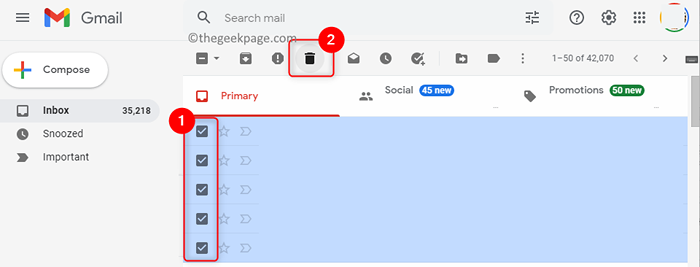
4. En el panel izquierdo, desplácese hacia abajo hasta la carpeta llamada Papelera.
5. En el lado derecho, haga clic en Contenedor vacío ahora Para borrar todos los elementos de correo electrónico de su contenedor.
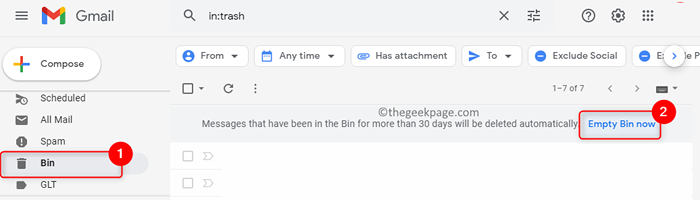
Si desea actualizar con más almacenamiento, realice los pasos a continuación:
1. Abierto Google Drive.
2. En el panel izquierdo, haga clic en el Comprar almacenamiento botón debajo del Almacenamiento título.
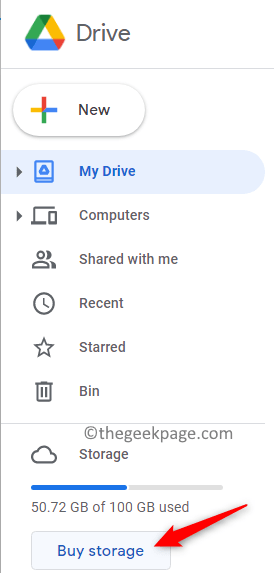
3. Elegir el plan según su requerimiento.
4. Completar la pago proceso para aumentar la capacidad de almacenamiento de su cuenta de Google.
Compruebe si puede recibir correos electrónicos después de eliminar correos electrónicos o actualizar su almacenamiento de Google.
FIJAR 2 - Desactivar el reenvío de correo electrónico
Si ha habilitado el reenvío de correo electrónico para recibir la misma copia de los correos electrónicos en diferentes cuentas, puede causar este error con su cuenta de Gmail principal donde no podrá recibir ningún mensaje de correo electrónico.
1. Abre tu Gmail cuenta.
2. Clickea en el Ajustes (en forma de engranaje) ícono en gmail.
3. Luego, haga clic en el Ver todas las configuraciones botón.
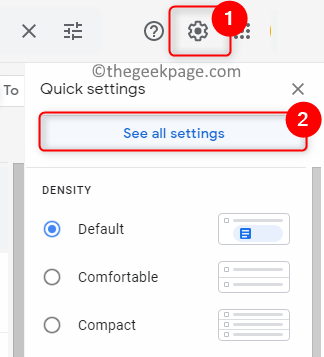
4. Selecciona el Reenvío y pop/imap Pestaña aquí.
5. En el Reenvío Sección, seleccione la opción Deshabilitar el reenvío.

6. Ahora, haga clic en el Guardar cambios botón para aplicar estas configuraciones.

7. Compruebe si esto ha ayudado a resolver el problema con la recepción de correos electrónicos.
SEX 3 - Borre todos los filtros de correo electrónico
Los usuarios de Gmail utilizan filtros para proteger sus cuentas de recibir correos electrónicos innecesarios de spam. La aplicación de muchos filtros también puede bloquear algunos correos electrónicos importantes para que se reciban.
1. Ir a tu Gmail cuenta.
2. Toque en el Ajustes icono y luego haga clic en el Ver todas las configuraciones botón.
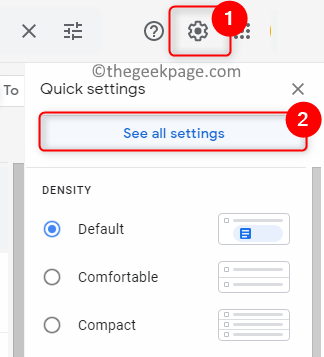
3. Ve a la Filtros y direcciones bloqueadas pestaña.
4. Seleccionar el filtros aquí por comprobación la caja al lado de ellos.
5. Luego, haga clic en el Borrar botón para eliminar estos filtros.
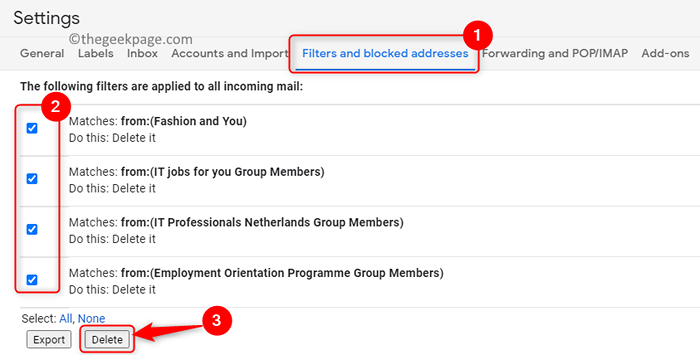
6. Verifique si puede recibir correos electrónicos.
FIJO 4 - Cambie a un navegador web diferente
Si las soluciones anteriores no ayudaron a resolver el problema de los correos electrónicos de Gmail, entonces intente abrir su cuenta de Gmail utilizando un navegador diferente al que se usa actualmente. Compruebe si el problema todavía está ahí o no.
Google recomienda usar Google Chrome para la mejor experiencia mientras usa sus diferentes servicios. En caso de que esté utilizando Gmail en cualquier otro navegador, intente cambiar a Google Chrome y verificar si puede recibir correos electrónicos en su cuenta de Gmail.
Gracias por leer.
Suponemos que este artículo ha sido lo suficientemente informativo como para ayudarlo a solucionar el problema de no recibir correo electrónico en su cuenta de Gmail. Comenta y háganos saber la solución que funcionó en tu caso.
- « Arregle Minecraft bloqueando el inicio con frecuencia en Windows 11 y 10
- Cómo solucionar el problema de los sectores malos en Windows 11/10 »

